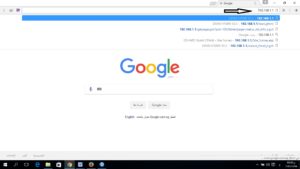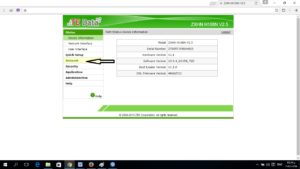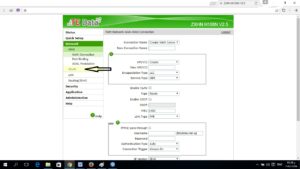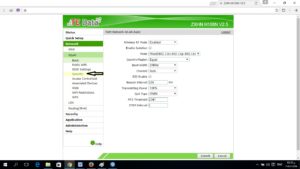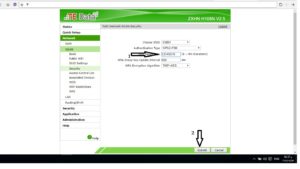റൂട്ടറിനായുള്ള വൈഫൈ പാസ്വേഡ് എങ്ങനെ മാറ്റാം (ടെ ഡാറ്റ)
ദൈവത്തിന്റെ സമാധാനവും കരുണയും അനുഗ്രഹങ്ങളും
ഇന്നത്തെ പോസ്റ്റിലേക്ക് ഏവർക്കും സ്വാഗതം
നിലവിൽ നിലവിലുള്ള ഏറ്റവും വലിയ കമ്പനികളിലൊന്നായ TE ഡാറ്റ റൂട്ടറിനായുള്ള Wi-Fi പാസ്വേഡ് ഇത് മാറ്റുന്നു, കൂടാതെ ഇത്തിസലാത്ത്, ലിങ്ക്, നൂർ, തുടങ്ങിയ മറ്റ് കമ്പനികളും നിലവിൽ ഉണ്ട്.
ഈ പോസ്റ്റിൽ, വിശദീകരണം TE ഡാറ്റ റൂട്ടറിനെ കുറിച്ചായിരിക്കും, മറ്റ് വിശദീകരണങ്ങളിൽ മറ്റെല്ലാ കമ്പനികളെക്കുറിച്ചും ഞാൻ സംസാരിക്കും, ഓരോ റൂട്ടറിനും വൈഫൈ പാസ്വേഡ് എങ്ങനെ മാറ്റാം എന്നത് മറ്റൊന്നിൽ നിന്ന് വ്യത്യസ്തമാണ്. എപ്പോഴും ഞങ്ങളെ പിന്തുടരുക നിങ്ങളുടെ റൂട്ടറിന്റെ വൈഫൈ പാസ്വേഡ് മാറ്റുന്നത് നിങ്ങൾക്ക് അറിയാൻ കഴിയും
ഇപ്പോൾ വിശദീകരണവുമായി
1: ഗൂഗിൾ ക്രോം ബ്രൗസറിലോ നിങ്ങളുടെ ഡെസ്ക്ടോപ്പിലുള്ള ഏതെങ്കിലും ബ്രൗസറിലോ പോയി അത് തുറക്കുക
2: വിലാസ ബാറിൽ ഈ നമ്പറുകൾ 192.186.1.1 എന്ന് ടൈപ്പ് ചെയ്യുക, ഈ നമ്പറുകൾ നിങ്ങളുടെ റൂട്ടറിന്റെ ഐപി വിലാസമാണ്, നിലവിലുള്ള എല്ലാ റൂട്ടറുകൾക്കും ഇത് പ്രധാന സ്ഥിരസ്ഥിതിയായി കണക്കാക്കപ്പെടുന്നു.
3: ഈ നമ്പറുകൾ ടൈപ്പ് ചെയ്ത ശേഷം, എന്റർ ബട്ടൺ അമർത്തുക. റൂട്ടർ ലോഗിൻ പേജ് രണ്ട് ബോക്സുകളോടെ തുറക്കും, അതിൽ ആദ്യത്തേത് ഉപയോക്തൃനാമം എഴുതിയിരിക്കുന്നു.
രണ്ടാമത്തേത് പാസ്വേഡ് ആണ്......തീർച്ചയായും ഇതിന് എവിടെയാണ് ഉത്തരം നൽകേണ്ടതെന്ന് ഞാൻ നിങ്ങളോട് പറയും.ഒന്നാമതായി, നിലവിലുള്ള മിക്ക റൂട്ടറുകൾക്കും അഡ്മിൻ എന്ന ഉപയോക്തൃനാമവും പാസ്വേഡ് അഡ്മിനും ഉണ്ട്.അത് നിങ്ങളോടൊപ്പം തുറക്കുന്നില്ലെങ്കിൽ, ഇതിലേക്ക് പോകുക റൂട്ടർ പിന്നിലേക്ക് നോക്കുക. പിന്നിൽ യൂസർ നെയിമും പാസ്വേഡും കാണാം. നിങ്ങളുടെ മുന്നിലുള്ള രണ്ട് ബോക്സുകളിൽ ടൈപ്പ് ചെയ്യുക.
4: അതിനുശേഷം, റൂട്ടർ ക്രമീകരണങ്ങൾ നിങ്ങൾക്കായി തുറക്കും, നെറ്റ് വർക്ക് എന്ന വാക്ക് തിരഞ്ഞെടുക്കുക
5 : Net Work എന്ന വാക്കിൽ ക്ലിക്ക് ചെയ്താൽ അതിനു താഴെ ചില വാക്കുകൾ വരും, WLAN എന്ന വാക്ക് തിരഞ്ഞെടുക്കുക
6 : WLAN എന്ന വാക്ക് തിരഞ്ഞെടുത്ത ശേഷം, അതിനടിയിൽ ചില വാക്കുകൾ പ്രത്യക്ഷപ്പെടും, സെക്യൂരിറ്റി എന്ന വാക്ക് തിരഞ്ഞെടുക്കുക
7: സെക്യൂരിറ്റി എന്ന വാക്ക് തിരഞ്ഞെടുത്ത ശേഷം, പേജിന്റെ മധ്യത്തിൽ നിങ്ങൾ ചില ഓപ്ഷനുകളോടെ പ്രത്യക്ഷപ്പെടും, കൂടാതെ WPA പാസ്ഫ്രെയ്സ് എന്ന വാക്കിന് അടുത്തുള്ള ഒരു ബോക്സ് നിങ്ങൾ കണ്ടെത്തും. ഇവിടെ നിങ്ങൾക്ക് ആവശ്യമുള്ള പാസ്വേഡ് ടൈപ്പ് ചെയ്യുക. കുറച്ച് കുറച്ച് എഴുതാൻ ഞാൻ നിങ്ങളെ ഉപദേശിക്കുന്നു. വലിയക്ഷരങ്ങളും അക്കങ്ങളും സ്വയം പരിരക്ഷിക്കുന്നതിന്, നിങ്ങൾ വരുത്തിയ മാറ്റങ്ങൾ സംരക്ഷിക്കപ്പെടുന്നതുവരെ വാക്കിൽ ക്ലിക്കുചെയ്യുക
ഇതാ ഇപ്പോൾ ചിത്രങ്ങളോടൊപ്പം വിശദീകരണം
🙄
🙄
🙄
😆
😳
ഇവിടെ വിശദീകരണം അവസാനിച്ചു, മറ്റ് വിശദീകരണങ്ങളിൽ ഞങ്ങൾ കണ്ടുമുട്ടുന്നു. ഈ വിഷയം പങ്കിടാനും ഞങ്ങളുടെ Facebook പേജ് പിന്തുടരാനും മറക്കരുത് (മെക്കാനോ ടെക്)
\\\\\\\\\\\\\\\\\\\\\\\\\\\\\\\\\\\\\\\\\\\\\\\\\\\\\\\\\\\\\\\\\ \\\\
മറ്റൊരു പോസ്റ്റിൽ, നിലവിൽ മൊബൈൽ ഫോണുകളിലുള്ള ലോഗിംഗ് പ്രോഗ്രാമുകളിൽ നിന്ന് നിങ്ങളുടെ റൂട്ടറിനെ എങ്ങനെ സംരക്ഷിക്കാമെന്ന് ഞാൻ വിശദീകരിക്കും
ഞങ്ങളുടെ സൈറ്റിൽ പുതിയതും നിങ്ങൾക്ക് ആവശ്യമുള്ളതുമായ എല്ലാം അറിയാൻ എപ്പോഴും ഞങ്ങളെ പിന്തുടരുക
നിങ്ങൾക്കിത് ഇഷ്ടപ്പെട്ടേക്കാം
നേരിട്ടുള്ള ലിങ്ക് ഉപയോഗിച്ച് Avast Free Antivirus 2020 ഡൗൺലോഡ് ചെയ്യുക
ബന്ധപ്പെട്ട വിഷയങ്ങൾ :
നുഴഞ്ഞുകയറ്റത്തിൽ നിന്ന് റൂട്ടറിനെ സംരക്ഷിക്കുക